Nimbus-skjermbildegjennomgang og alternativ for bedre deling
Mange Nimbus Screenshot anmeldelse sier at det gjorde skjermopptak raskt å gjøre. Uansett hva formålet ditt er, enten for presentasjon eller dokumentasjon, kan du enkelt fange opp alle aktiviteter på skjermen gjennom dens brukervennlige funksjoner. Men er Nimbus det beste verktøyet for å gjøre jobben? Dette innlegget vil hjelpe deg med å svare på det spørsmålet ved å gjennomgå funksjonene, fordeler, ulemper osv. I tillegg har det også samlet de 10 beste Nimbus Screenshot-verktøyalternativene! Utforsk dem nå!
Guideliste
Del 1: Gjennomgang av Nimbus-skjermbilde Del 2: Topp 10 beste Nimbus-skjermbildealternativer Del 3: Vanlige spørsmål om Nimbus SkjermbildeDel 1: Gjennomgang av Nimbus-skjermbilde
Før vi oppdager Nimbus Screenshot-verktøyets generelle gjennomgang, la oss kort definere dette verktøyet og dets hovedfunksjonalitet. Dette verktøyet er et av de brukervennlige og mest enkle skjermbildene Chrome/Firefox/Opera Explorer-utvidelsesverktøyene som er tilgjengelige på markedet. Den kan fange et hvilket som helst skjermområde på datamaskinen din, spesielt en hel nettside og valgt område. Dessuten er den full av grunnleggende bilderedigeringsfunksjoner som lar deg omdefinere utskriften i henhold til dine behov. Videre støtter den de mest populære bildeformatene, som BMP, PNG og JPG, som lar deg velge formatet du vil eksportere utdataene dine. Disse flotte punktene er bare et glimt av hva Nimbus Capture kan tilby. Hvis du vil vite mer, les de utmerkede funksjonene nedenfor.
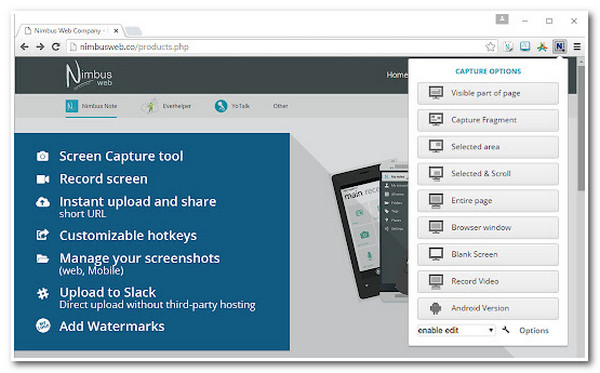
Funksjoner til Nimbus Screenshot Tool
- Tilby kommentar- og redigeringsfunksjoner for å fremheve eller uskarpe viktig informasjon.
- Ha bilderedigeringsfunksjoner som å beskjære og legge til tekst, former og piler.
- Integrert med ulike plattformer for å dele og raskt laste opp skjermbilder.
- Fordeler
- Den tilbyr flere alternativer for å fange datamaskinens skjerm.
- Den er rik på skjermbildefunksjoner som du enkelt kan bruke.
- Den støtter plattformalternativer for deling.
- Ulemper
- Det er knyttet til problemer med å fange utvalgte skjermområder.
- Noen funksjoner er låst ute bak en betalingsmur.
- Oppgraderingsmeldinger har popup-vinduer som vil forstyrre skjermbildeprosessen.
Brukeranmeldelse:
Nimbus Screenshot har allerede bygget sitt navn på markedet og er kjent for å være et brukervennlig verktøy med rike funksjoner og en livredder for skjermfangstbehov basert på brukerens anmeldelse. Imidlertid kan dette verktøyet gå bra for andre brukere. Likevel rapporterer noen klienter av Nimbus at dette verktøyet ikke er egnet til et formål på grunn av feil med opptak og skjermfangst. I tillegg er det ikke gratis å fange hele nettsiden, og verktøyet stopper plutselig under skjermfangstprosessen. Disse tingene er kun basert på andre brukeres erfaringer mens eller etter bruk av verktøyet. Du kan finne den på egen hånd etter å ha lastet den ned fra den offisielle nettsiden og brukt funksjonene. Under eller etter bruk av verktøyet, vurder om det kan oppnå behovet for å ta et skjermbilde av dataskjermen.
Del 2: Topp 10 beste Nimbus-skjermbildealternativer
Etter å ha lest Nimbus Capture generelle vurderinger, hvis du vurderer alternative verktøy som også kan fange opp skjermaktiviteter på datamaskinen din, må du se utvalget av de beste verktøyene med skjermbildefunksjonen nedenfor! Utforsk dem nå!
1. AnyRec-skjermopptaker (Windows/Mac)
Det første verktøyet for denne oppstillingen av beste Nimbus Screenshot-alternativer er AnyRec Screen Recorder verktøy. Dette lette, men kraftige skjermopptakerverktøyet har en innebygd Skjermdump trekk. Dette verktøyet støtter muligheten til å fange hele skjermen på datamaskinen, et spesifikt område på skjermen, et vindu eller hele lange nettsider. Utenom det kan dette verktøyet også fange skjermen din med høy kvalitet og uten et vannmerke innebygd i den. I tillegg er den fylt med en sanntidstegnefunksjon som lar deg bruke tekster, former, piler, bildeforklaringer osv. Så hvis du trenger et profesjonelt verktøy for å fange skjermen, er dette Nimbus Capture-alternativet det beste valget.
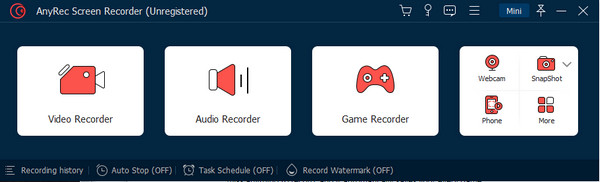

Ha forskjellige skjermbildemetoder for å fange hele skjermen eller et bestemt område.
Utstyrt med en funksjon for rulleskjermbilde for å enkelt fange lange nettsider.
Endre tastekombinasjonen for å starte skjermbilder eller ta opp skjermen på sekunder.
Støtt ulike bildeformater for eksport som PNG, JPG/JPEG, GIF, TIFF og BMP.
Sikker nedlasting
Sikker nedlasting
2. LightShot (Windows/Mac)
Et annet Nimbus Capture-verktøy du kan bruke som alternativ er LightShot. Den støtter å fange et hvilket som helst område av skjermen og ta et skjermbilde av det med bare to knappeklikk. Videre kan du dele skjermbildet ditt umiddelbart ved å laste det opp til verktøyets server og bruke den genererte lenken. Dette verktøyet har imidlertid ingen fangstmoduser. Det vil ubeleilig kreve at du manuelt arrangerer grensene til området du ønsker å ta et skjermbilde.
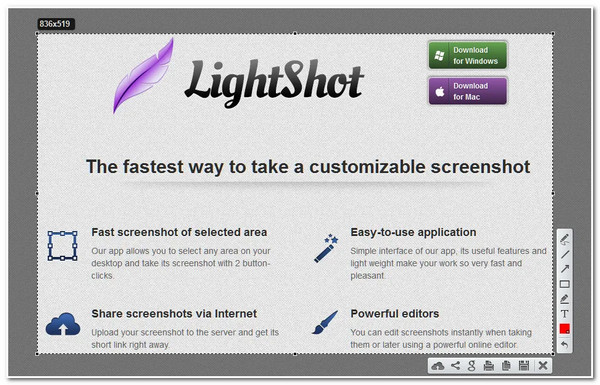
3. Greenshot (Windows/Mac)
Neste på rekken av Nimbus Screenshot-alternativene er Greenshot. Den støtter fangst av utvalgte skjermområder, et aktivt vindu, lange sider og en fullskjerm. Dessuten er den også utstyrt med redigeringsfunksjoner som er godt sammensatt for enkel skjermbildekommentar. Videre tilbyr den også ulike formater for å eksportere skjermbildefilen din, inkludert PNG, JPEG, BMP og GIF. Men husk at du bare kan bruke funksjonen for rulleskjermbilde til å fange lange nettsider på Internet Explorer.
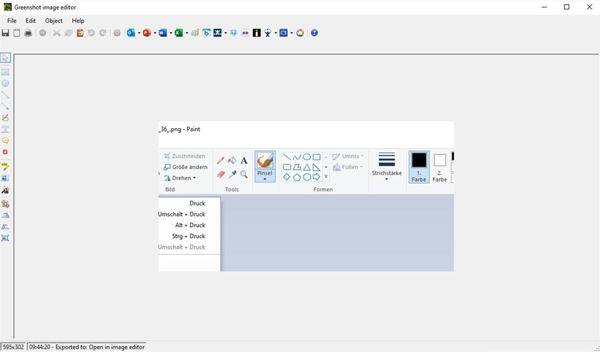
4. Snagit (Windows/Mac)
Etter å ha lest mange Snagit anmeldelser, kan du vurdere Snagit som ditt Nimbus Capture-alternativ. Det samme gjelder andre avanserte skjermdumpverktøy som er tilgjengelige i dag; Snagit kan også fange hele datamaskinens skrivebordsskjerm, en region, et åpent vindu og en rulleskjerm. I tillegg tilbyr den ulike ferdiglagde stiler for bildekommentarer, eller du kan lage dine egne. Imidlertid kan prisen på dette verktøyet få deg overveldet, for det er dyrt.
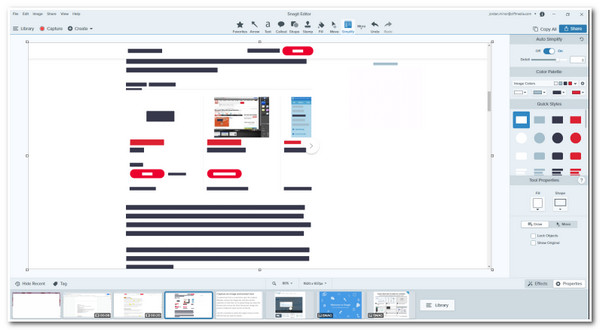
5. PicPick (Windows)
Hvis du ønsker å være kreativ med skjermbildet ditt, kan du PicPick verktøy ville være det beste alternativet for Nimbus Screenshot. Dette verktøyet er utstyrt med grafisk tilbehør som kan brukes på skjermbildene dine. Den inkluderer fargevelger, piksellinjal og fargepaletter, som du kan bruke til å slippe kreativiteten løs mot skjermbildet ditt. Til tross for at det har de innovative funksjonene, er dette verktøyet knyttet til forskjellige problemer, for eksempel feil i skjermbilde-rullefunksjonen.
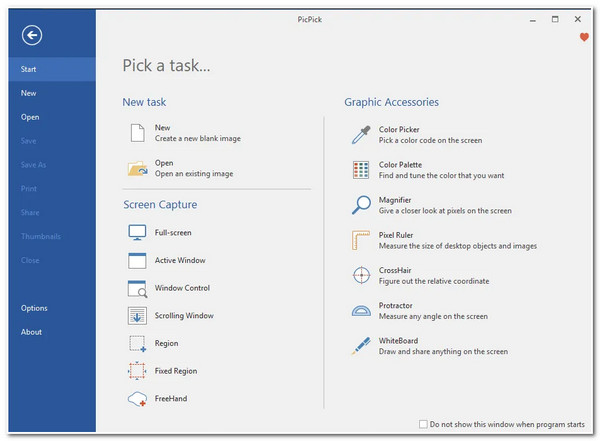
6. ShareX (Windows)
Ellers, hvis du leter etter et gratis verktøy å bruke som et alternativ til Nimbus Capture, ShareX er det du leter etter. Dette verktøyet fanger opp ethvert område på skjermen din og deler det umiddelbart med andre plattformer innen noen få klikk. I tråd med det er den også integrert med ulike hostingtjenester for å laste opp skjermbildet ditt; den inkluderer Google Drive, Imgur, FTP, Dropbox, Mega og Pastebin.
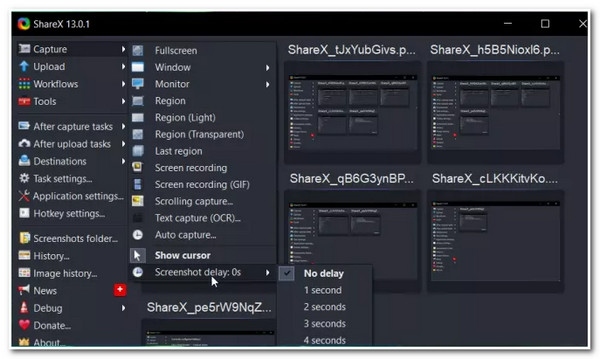
7. Screenpresso (Windows)
Neste på rekken er Screenpresso, et av de beste alternativene til Nimbus Screenshot. Dette brukervennlige verktøyet kan fange hele skjermen, en bestemt del og et aktivt vindu. Dessuten gjør dette verktøyet det interessant fordi det automatisk kan fjerne svarte kanter eller områder fra skjermbildene dine. Men til tross for de gode poengene, er dette verktøyets utdatafil for stor. Du kan også legge merke til at dette verktøyet mangler bilderedigeringsfunksjoner.
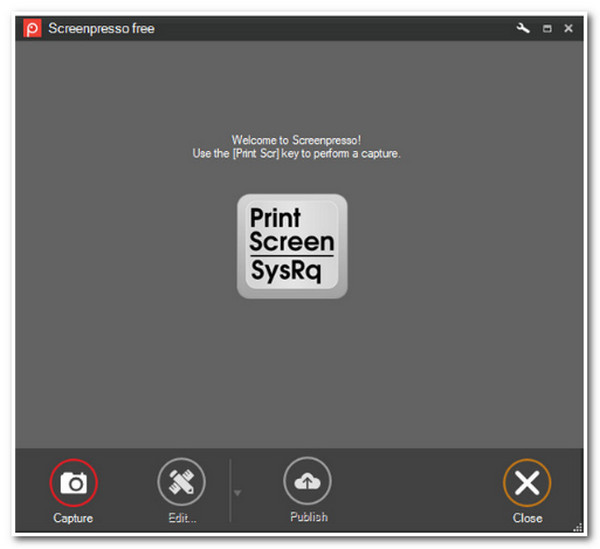
8. Jing (Windows/Mac)
Et annet alternativt Nimbus Capture-verktøy er Jing. Dette verktøyet er designet for å imøtekomme nybegynnere for enkel fotografering på skjermen. Dessuten er den også utstyrt med funksjoner som du kan bruke til å fremheve viktige punkter i skjermbildene dine. Den inkluderer tekstbokser, piler og bildetekster. Videre kan du også dele skjermbildene dine med andre plattformer eller sosiale medier hvis du vil.
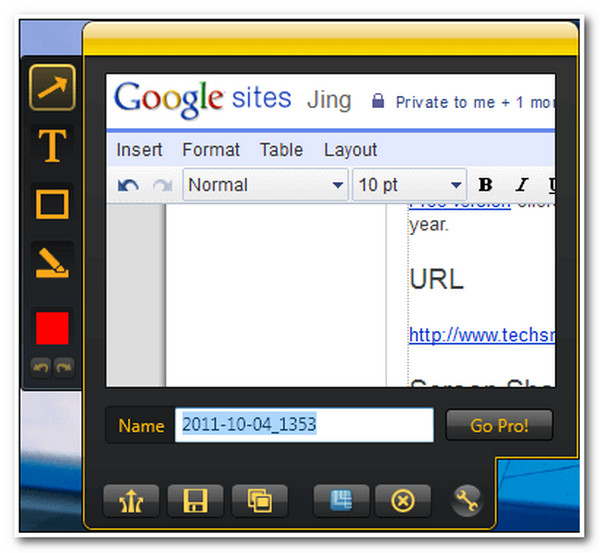
9. Flameshot (Windows/Mac)
Det nest siste verktøyet for denne oppstillingen av Nimbus Screenshot-alternativer er Flammeskudd. Den inneholder funksjoner for redigering av skjermbilder som du kan bruke til å fremheve eventuelle kritiske punkter på skjermbildet. Dessuten er det også infundert med konfigurasjonsinnstillinger som lar deg endre størrelsen på skjermbildet ditt.
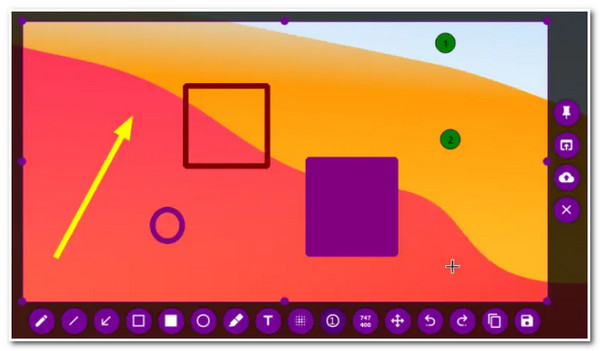
10. Klippverktøy (Windows)
Sist, men ikke minst, er dette utvalget av alternative Nimbus Capture-verktøy Klippverktøy på Windows. Dette brukervennlige verktøyet støtter ulike klippemoduser for å fange dataskjermen din; den inkluderer friform, rektangulær, vindu og fullskjermklipp. I tillegg kan du raskt ta et skjermbilde av dataskjermen, kommentere den og deretter lagre eller dele den til andre plattformer.

Del 3: Vanlige spørsmål om Nimbus Skjermbilde
-
Kan jeg bruke Nimbus Screenshot Tool som en app for Windows-plattformen?
Ja det kan du! Nimbus Screenshot-verktøyet er ikke bare gjort tilgjengelig i ulike nettlesere, men du kan også bruke det på din Windows-datamaskin som en app ved å laste det ned fra dets offisielle nettsted.
-
Legger Nimbus Screenshots inn vannmerker på hvert skjermbilde?
Ja det gjør det. Den legger automatisk inn vannmerker på skjermbildet ditt og til og med på videoopptakene dine. Alternativt kan du bruke skjermbildefunksjonen til AnyRec Screen Recorder for å fange opp aktivitetene på skjermen på din Windows- eller Mac-datamaskin uten vannmerke innebygd i utdataene dine.
-
Hvor går Nimbus Screenshot-filer etter at en skjerm er tatt?
Når du tar et skjermbilde på Nimbus, vil verktøyet be deg om å velge om du vil laste det ned i et WEBM-format, lagre det på Nimbus Note, GDrive eller Dropbox, eller laste det opp direkte på YouTube.
Konklusjon
Der har du det! Det er helheten gjennomgang av Nimbus Screenshot-verktøyet. Hvis du vil sjekke andre skjermdump-apper som et alternativ til Nimbus, er det nok å ha disse lineupene til å velge det beste alternativet! Nå, hvis du søker etter et profesjonelt, men likevel brukervennlig verktøy, er AnyRec Screen Recorder-verktøyet det du leter etter. De nevnte funksjonene til dette verktøyet er allerede kraftige og har fortsatt mye å tilby. Besøk dette verktøyets offisielle nettsted for å oppdage de andre innebygde kraftige funksjonene. Ta ditt første skritt i dag!
Sikker nedlasting
Sikker nedlasting
